如何在Chrome浏览器中提高隐私保护水平
来源:chrome官网2025-06-07
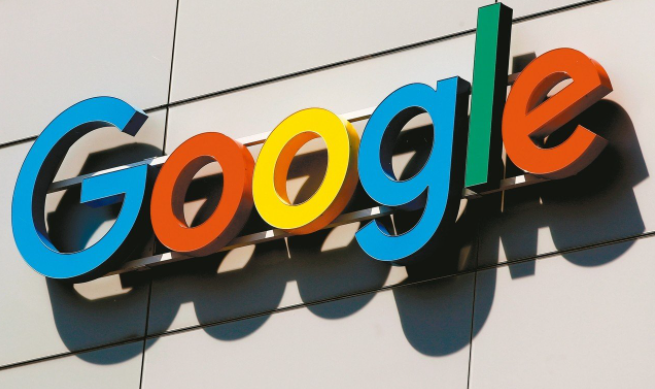
1. 进入设置调整隐私选项:点击浏览器右上角的三个点图标,选择“设置”,在左侧菜单中点击“隐私与安全”。
2. 阻止第三方Cookie:在“Cookies和其他网站数据”部分,选择“不允许所有网站的Cookie”,或点击“添加”按钮手动屏蔽特定网站。
3. 启用隐身模式:按快捷键Ctrl+Shift+N(Windows)或Cmd+Shift+N(Mac)打开隐身窗口,浏览记录和Cookie不会保存。
4. 清理浏览数据:在“隐私与安全”页面,点击“清除浏览数据”,勾选“浏览历史”“下载记录”“Cookies”等选项,点击“清除数据”按钮。
5. 使用安全DNS:在设置的“高级”部分,进入“网络”设置,手动将DNS服务器更改为公共DNS(如8.8.8.8),有助于避免DNS劫持和跟踪。
6. 禁用不必要扩展:点击右上角的三个点图标,选择“更多工具”,然后点击“扩展程序”。在扩展程序页面,对于不常用或不再需要的扩展,可以点击“移除”按钮将其卸载,只保留必要的扩展程序,减少数据泄露风险。
7. 关闭网页权限:在设置的“隐私与安全”部分,进入“网站设置”,逐一检查“位置”“摄像头”“麦克风”等权限,取消非必要网站的授权。
8. 启用增强保护:在“安全性”部分,勾选“增强型保护”选项,自动拦截恶意网站和下载。
Google Chrome浏览器下载失败时权限调整步骤,帮助用户逐步排查权限问题,恢复正常下载。
2025-06-05
插件增强网页交互性能,显著提升Chrome浏览器页面响应速度,优化用户操作体验,减少等待时间。
2025-05-30
详细介绍谷歌浏览器下载包更新及升级时需注意的事项,确保版本升级过程安全顺利。
2025-06-06
针对下载包文件消失的问题,分析是否被清理软件误删,并给出恢复和防护建议。
2025-05-29
分享Google浏览器安全设置的详细教程,帮助用户提升浏览器安全防护能力。
2025-06-06
教您如何设置Google Chrome下载视频的默认保存位置,方便文件管理与快速查找。
2025-05-30
启用省电模式可以延长设备的使用时间,特别是在长时间使用浏览器时。本文将介绍如何在谷歌浏览器中启用省电模式,节省电量。
2025-05-28
Google Chrome浏览器多设备同步常见问题及解决方法,帮助用户顺利实现数据同步。
2025-05-30
清理Chrome浏览器中的无用插件和扩展,提升浏览器的性能和加载速度。
2025-05-28
提供快速修复谷歌浏览器下载链接失效的方法,确保用户能顺利继续下载。
2025-06-05
教程 指南 问答 专题
电脑上安装不了谷歌浏览器怎么回事
2023-03-30
谷歌浏览器怎么下载b站视频
2023-01-28
chrome浏览器下载文件没反应怎么办
2022-09-10
如何在Ubuntu 19.10 Eoan Ermine Linux上安装Google Chrome?
2022-05-31
如何在Ubuntu 22.04 Jammy Jellyfish上安装Google Chrome?
2022-05-31
在Ubuntu上安装Chrome的最佳方式
2022-05-31
如何在Windows系统上安装Google Chrome
2024-09-12
谷歌浏览器怎么设置下载pdf
2022-10-27
如何在Kali Linux上安装Google Chrome浏览器?
2022-05-31
Windows10系统安装chrome浏览器教程
2022-08-26

